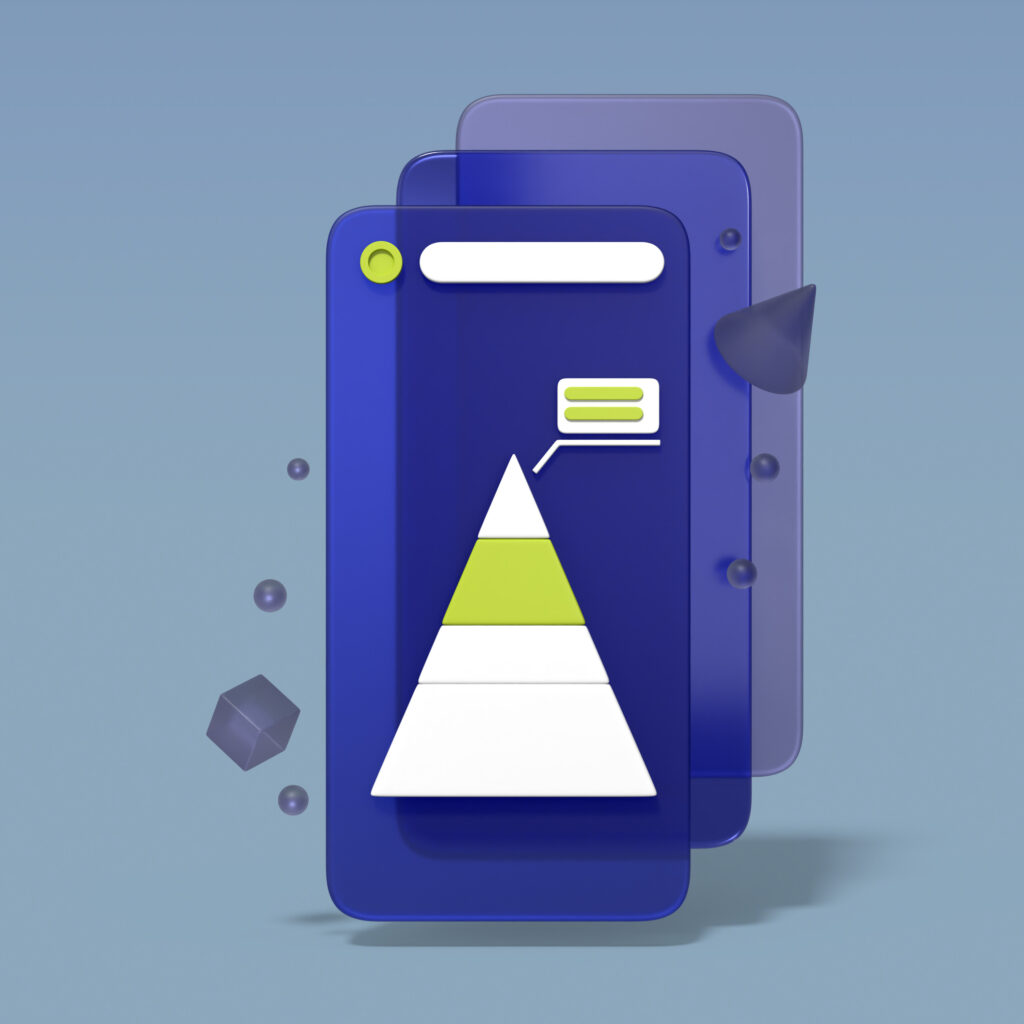برای افزایش سرعت طراحی در کورل دراو، بر یادگیری میانبرهای کیبورد ضروری، استفاده از تکنیک کپی سریع با ماوس، و تسلط بر داکر Align and Distribute تمرکز کنید. همچنین، استفاده از Object Styles برای یکپارچهسازی، گردش کار شما را متحول خواهد کرد.
استاد میانبرهای کیبورد ضروری شوید
جایگزین کردن کلیکهای متعدد ماوس با یک کلید ترکیبی، بزرگترین عامل افزایش سرعت است. اینها ضروریترینها هستند:
- P: قرار دادن آبجکت(های) انتخاب شده دقیقاً در مرکز صفحه.
- Ctrl + G: گروه کردن آبجکتهای انتخاب شده.
- Ctrl + U: خارج کردن از گروه.
- Ctrl + Q: تبدیل به منحنی (Convert to Curves). این میانبر متن یا اشکال پایه را به آبجکتهای وکتوری قابل ویرایش با Shape Tool تبدیل میکند.
- F2: زوم تک کلیکی (One-Shot Zoom).
- F3: کوچکنمایی (Zoom Out).
- F4: نمایش تمام آبجکتهای موجود در صفحه (Zoom to All Objects).
- Shift + F4: نمایش کل صفحه (Zoom to Page).
کپی سریع با ماوس (به جای Copy/Paste)
این ترفند کلاسیک کورل دراو، سرعت شما را به شدت افزایش میدهد.
- این ترفند چیست؟ به جای استفاده از Ctrl+C و Ctrl+V، دو راه بسیار سریعتر برای کپی کردن وجود دارد:
- روش اول: آبجکت مورد نظر را با کلیک چپ ماوس گرفته و به مکان جدید بکشید. قبل از رها کردن کلیک چپ، یک کلیک راست بزنید. یک کپی دقیقاً در همان نقطه ایجاد میشود.
- روش دوم: آبجکت را انتخاب کرده و کلید + را از روی بخش عددی کیبورد (Numpad) فشار دهید. یک کپی دقیقاً روی آبجکت اصلی ایجاد میشود که میتوانید آن را جابجا کنید.
استفاده از استایلها (Object Styles)
- این قابلیت چیست؟ شما میتوانید مجموعهای از ویژگیها (مانند رنگ داخلی، رنگ و ضخامت خط دور، شفافیت و…) را به عنوان یک “استایل” ذخیره کنید.
- چرا سرعت شما را زیاد میکند؟ تصور کنید ۵۰ جعبه در طرح خود دارید که همگی باید یک استایل مشخص داشته باشند. به جای تنظیم دستی ۵۰ آبجکت، شما استایل را یک بار تعریف کرده و با یک کلیک به همه آنها اعمال میکنید. اگر بعداً نیاز به تغییر رنگ پیدا کنید، فقط استایل را ویرایش میکنید و تمام ۵۰ جعبه به صورت خودکار بهروز میشوند.
- چگونه؟ از منوی Window > Dockers > Object Styles این پنل را باز کنید.
تسلط بر داکر Align and Distribute
- این قابلیت چیست؟ یک پنل برای تراز کردن دقیق و توزیع یکنواخت آبجکتها.
- چرا سرعت شما را زیاد میکند؟ به جای تلاش برای مرتب کردن چشمی و غیردقیق آبجکتها، میتوانید دهها آبجکت را انتخاب کرده و با یک کلیک، آنها را از بالا، پایین یا مرکز تراز کنید یا فاصله بین آنها را کاملاً یکسان نمایید.
- چگونه؟ از منوی Object > Align and Distribute یا میانبر Shift + A این پنل را باز کنید.
استفاده از PowerTRACE برای وکتورسازی سریع
- این قابلیت چیست؟ ابزاری برای تبدیل تصاویر پیکسلی (Bitmap) مانند لوگوهای با کیفیت پایین به گرافیکهای وکتوری قابل ویرایش.
- چرا سرعت شما را زیاد میکند؟ به جای اینکه ساعتها زمان صرف بازطراحی یک لوگوی پیکسلی کنید، میتوانید با چند کلیک یک نسخه وکتوری قابل قبول از آن به دست آورید.
- چگونه؟ روی تصویر پیکسلی خود راستکلیک کرده و گزینه Outline Trace یا Centerline Trace را انتخاب کنید.
استفاده از PowerClip برای ماسک کردن سریع
- این قابلیت چیست؟ قابلیتی برای قرار دادن یک یا چند آبجکت در داخل یک شکل وکتوری دیگر.
- چرا سرعت شما را زیاد میکند؟ این روش بسیار سریعتر از استفاده از ابزارهای Trim و Intersect برای ماسک کردن یک تصویر در یک قاب مشخص است.
- چگونه؟ آبجکتی که میخواهید درون قاب قرار گیرد را انتخاب کرده، روی آن راستکلیک کرده و گزینه PowerClip Inside را بزنید. سپس با فلش ظاهر شده، روی شکل قاب خود کلیک کنید.
سفارشیسازی محیط کار (Workspace)
- این ترفند چیست؟ کورل دراو به شما اجازه میدهد تا نوار ابزارها و داکرها را مطابق با نیاز خود بچینید.
- چرا سرعت شما را زیاد میکند؟ ابزارهایی را که همیشه استفاده میکنید، در دسترس خود قرار دهید تا نیازی به جستجو در منوهای تو در تو نداشته باشید. میتوانید نوار ابزار سفارشی خود را بسازید و محیط کار خود را ذخیره کنید تا همیشه ثابت بماند.
- چگونه؟ از منوی Tools > Options > Customization تنظیمات را انجام دهید.
استفاده هوشمندانه از Nudge
- این قابلیت چیست؟ با استفاده از کلیدهای جهتنما روی کیبورد، میتوانید آبجکتها را به مقدار بسیار کمی جابجا کنید. با نگه داشتن کلید Shift، این جابجایی بزرگتر (Super Nudge) و با نگه داشتن Ctrl، کوچکتر (Micro Nudge) میشود.
- چرا سرعت شما را زیاد میکند؟ این روش برای جابجاییهای دقیق و تنظیمات نهایی، بسیار سریعتر و دقیقتر از استفاده از ماوس است. مقادیر Nudge را میتوانید در تنظیمات کورل شخصیسازی کنید.